كيفية إصلاح قصص Instagram لا تعمل
عندما لا يتم تحميل قصص Instagram الخاصة بكعندما تكون متصلاً بشبكة Wi-Fi ، قد يكون من المحبط للغاية استخدام هذا التطبيق الرائع للصور والفيديو. تعتبر مشكلة عدم عمل قصص Instagram أمرًا شائعًا ، بينما يمكن أن يحدث لمجموعة كاملة من الأسباب ، لا شك في أنك تريد قم بالإصلاح بأسرع ما يمكن حتى تتمكن من العودة إلى إرسال واسترجاع مقاطع الفيديو والصور على تطبيقك ، حيث سيساعدك حل واحد أو أكثر أو أدناه على حل هذه المشكلة وعلى تشغيل Instagram كما ينبغي.
- 1. إعادة تشغيل جهاز iPhone الخاص بك
- 2. قوة إغلاق Instagram الخاص بك
- 3. تحديث Instagram الخاص بك إلى الأحدث
- 4. امسح ذاكرة التخزين المؤقت لتطبيق Instagram
- 5. قم بإيقاف تشغيل وضع توفير الطاقة
- 6. تحقق من التاريخ والوقت على iPhone الخاص بك
- 7. قم بإلغاء تثبيت وإعادة تثبيت Instagram الجديد
- 8. إصلاح مشكلات iPhone Instagram مع برنامج استرداد نظام iOS-ReiBoot (عمل 100٪)
1. إعادة تشغيل جهاز iPhone الخاص بك
في بعض الأحيان ، يمكن أن يكون سبب المشكلة خلل بسيط في البرنامج يمكن التخلص منه بسهولة عن طريق إعادة تشغيل جهاز iPhone. هيريس كيفية القيام بذلك؛
- لفون X: لإعادة تشغيل جهاز iPhone X ، اضغط مع الاستمرار على زر الطاقة ووحدة التخزين حتى يظهر شريط التمرير. اسحبه لإيقاف تشغيل الجهاز ، ثم اضغط على زر الطاقة مرة أخرى حتى يظهر شعار Apple.
- iPhone 7 والإصدارات السابقة ؛ اضغط مع الاستمرار على زر الطاقة (أعلى أو جانب) حتى يظهر شريط التمرير. اسحبه لإيقاف تشغيل الجهاز ، ثم اضغط على زر الطاقة حتى ترى شعار Apple على الشاشة.


2. قوة إغلاق Instagram الخاص بك
نظرًا لأن تطبيق Instagram نفسه قد يتسبب في حدوث المشكلة ، فقد تحتاج إلى فرض إغلاق التطبيق لمعرفة ما إذا كان هذا يعمل. اتبع هذه الخطوات البسيطة لإغلاق تطبيق Instagram ؛
- الخطوة 1: انقر نقرًا مزدوجًا على زر الصفحة الرئيسية لرؤية متصفح التطبيق.
- الخطوة 2: ابحث عن Instagram واسحبه لإغلاقه.
- الخطوة 3: الآن ، أعد فتح Instagram لمعرفة ما إذا كان يعمل.

3. تحديث Instagram الخاص بك إلى الأحدث
يجب أيضًا محاولة تحديث تطبيق Instagram لإصلاح المشكلة. اتبع هذه الخطوات البسيطة لتحديث Instagram ؛
- الخطوة 1: اضغط على App Store لفتحه وانقر على "Updates" في أسفل الصفحة.
- الخطوة 2: يمكنك بعد ذلك النقر على "تحديث الكل" أو التمرير لأسفل للعثور على تطبيق Instagram وتحديثه بشكل فردي.
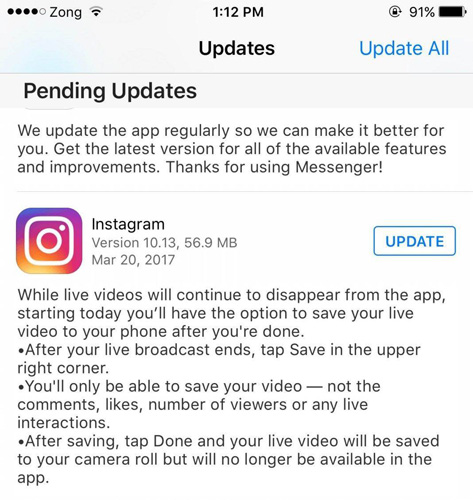
4. امسح ذاكرة التخزين المؤقت لتطبيق Instagram
يعد مسح ذاكرة التخزين المؤقت للتطبيق طريقة جيدة لإصلاح معظم المشكلات المتعلقة بالتطبيق. يجب أن ترشدك الخطوات التالية في مسح ذاكرة التخزين المؤقت لتطبيق Instagram ؛
- الخطوة 1: اضغط على تطبيق "الإعدادات" على جهاز iPhone الخاص بك
- الخطوة 2: اضغط على عام> تخزين iPhone
- الخطوة 3: بمجرد تحميل كل التخزين والبيانات ، مرر لأسفل للعثور على "Instagram". يجب أن تشاهد التطبيقات "الحجم الكلي.
- الخطوة 4: اضغط عليها ثم اضغط على "حذف التطبيق"
- الخطوة 5: اذهب الآن إلى متجر التطبيقات وأعد تثبيت تطبيق Instagram.
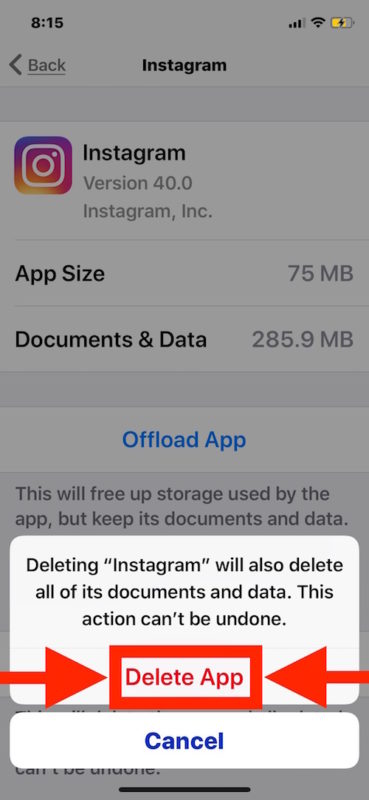
5. قم بإيقاف تشغيل وضع توفير الطاقة
عندما يكون الـ iPhone الخاص بك في وضع توفير الطاقة ، فإن البعض الآخريمكن أن تعمل التطبيقات بشكل غير طبيعي. حاول إيقاف تشغيل وضع توفير الطاقة لمعرفة ما إذا كان ذلك يساعد. انتقل إلى الإعدادات> البطارية وأوقف تشغيل "وضع الطاقة المنخفضة". يمكنك أيضًا إيقاف تشغيله في مركز التحكم.
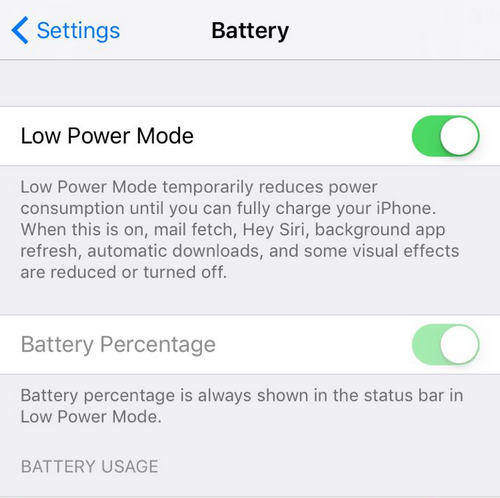
6. تحقق من التاريخ والوقت على iPhone الخاص بك
تأكد من ضبط الوقت والتاريخ على جهاز iPhone للتحديث تلقائيًا. للقيام بذلك ، انتقل إلى الإعدادات> عام> التاريخ والوقت وتشغيل "التحديث التلقائي"

7. قم بإلغاء تثبيت وإعادة تثبيت Instagram الجديد
إذا كنت قد جربت كل شيء ولم تحصل على نتائج إيجابية ، فقد ترغب في إلغاء تثبيت التطبيق من جهازك ثم إعادة تثبيته.
- الخطوة 1: حدد موقع أيقونة تطبيق Instagram على شاشتك الرئيسية. انقر مع الاستمرار حتى تبدأ الرموز في التذبذب.
- الخطوة 2: اضغط على "X" التي تظهر بالقرب من التطبيق. تأكد من أنك تريد إلغاء تثبيت التطبيق.
- الخطوة 3: الآن ، عد إلى متجر التطبيقات ، وابحث عن Instagram وقم بتثبيته.

إصلاح مشكلات iPhone Instagram مع برنامج استرداد نظام iOS-ReiBoot (عمل 100٪)
عندما لا تعمل قصص Instagram أو يتم تحميلها كما ينبغي ، يمكن أن يساعدك أحد الحلول الموضحة في هذه المقالة. واسمحوا لنا أن نعرف ما اذا كان يعمل.










